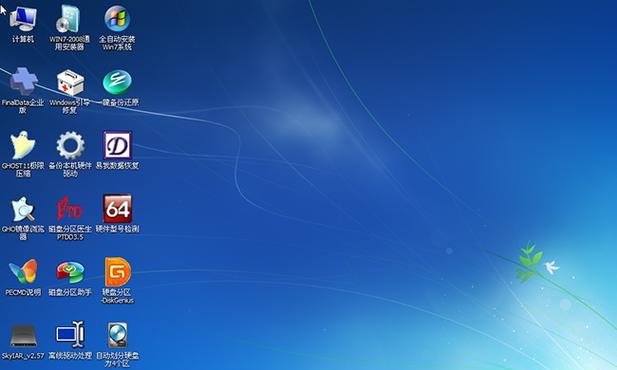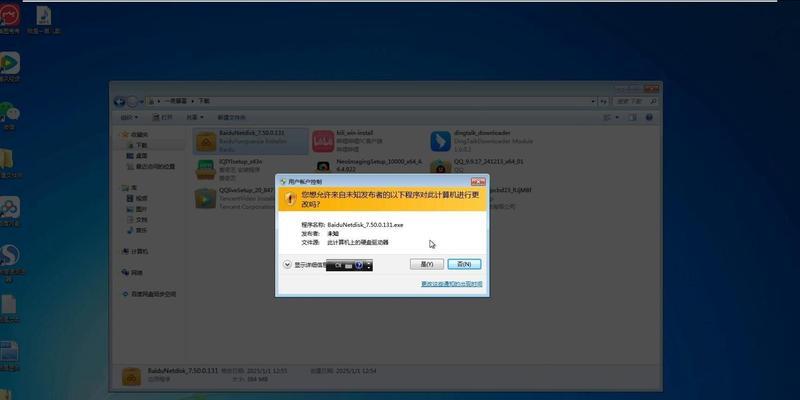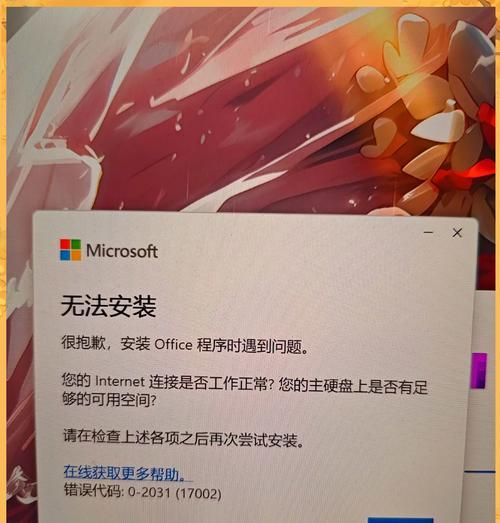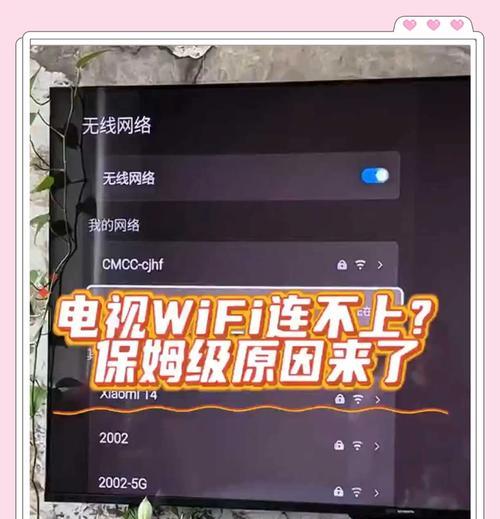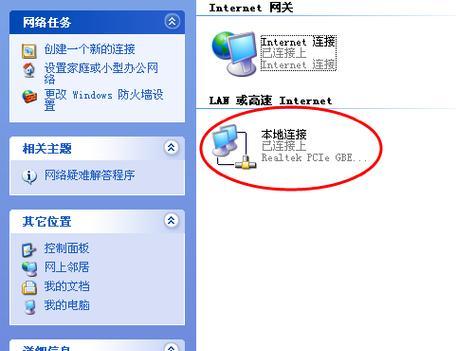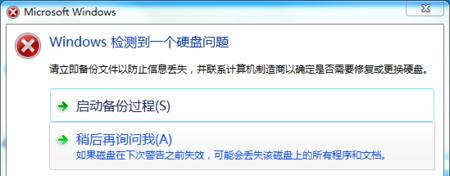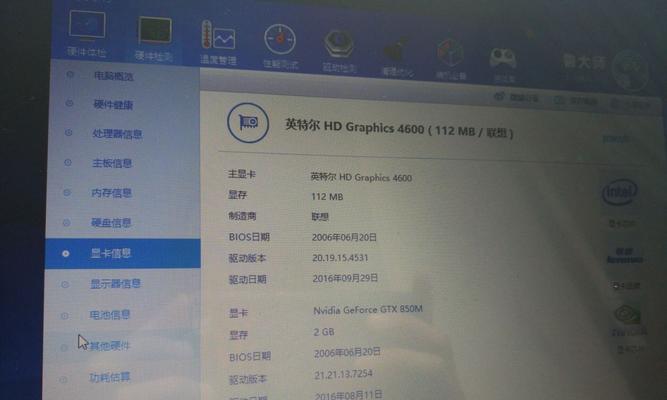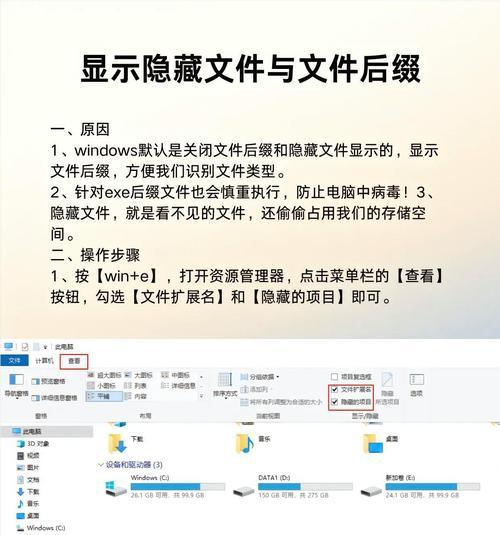在使用Windows7旗舰版时,有时候我们可能会遇到无法连接到网络的问题。这种情况下,我们需要采取一些有效的方法来解决这个问题,以确保我们能够正常上网和使用其他网络功能。
文章目录:
1.检查网络连接状态
我们需要检查网络连接状态。点击任务栏右下角的网络图标,查看是否显示“已连接”。如果未连接或显示有限连接,我们需要确认网络适配器是否正常工作。
2.重启网络适配器
如果网络适配器未正常工作,我们可以尝试通过重启适配器来解决问题。右击任务栏右下角的网络图标,选择“打开网络和共享中心”,点击“更改适配器设置”,找到当前使用的网络适配器,右击并选择“禁用”,然后再次右击并选择“启用”。
3.检查网络连接设置
我们还需要确保网络连接设置正确配置。在“网络和共享中心”中,点击“更改适配器设置”,找到当前使用的网络适配器,右击并选择“属性”,在“此连接使用的项目”中确认“Internet协议版本4(TCP/IPv4)”选项被勾选,并点击“属性”来确认IP地址和DNS服务器地址是否自动获取。
4.确认网络设备正常工作
除了检查计算机设置,我们还需要确认网络设备正常工作。检查路由器或调制解调器的电源是否正常,并尝试将其重新启动。在重启后,等待一段时间,确保设备能够重新建立连接。
5.检查防火墙设置
有时候,防火墙设置可能会影响网络连接。我们需要检查Windows防火墙或安全软件防火墙的设置,确认它们不会阻止网络连接。
6.更新网络适配器驱动程序
过时的或不兼容的网络适配器驱动程序可能导致网络连接问题。我们可以尝试更新网络适配器驱动程序,以解决可能的兼容性问题。
7.执行网络故障排除工具
Windows7提供了内置的网络故障排除工具,可以帮助我们自动诊断和解决网络连接问题。我们可以尝试运行该工具,然后按照指示进行修复。
8.检查安全软件设置
安全软件中的一些设置可能会影响网络连接。我们需要检查安全软件的防火墙和网络设置,确保它们不会阻止我们的网络连接。
9.检查网络驱动程序
除了网络适配器驱动程序,其他网络相关的驱动程序也可能导致连接问题。我们需要检查和更新以太网控制器和其他网络设备的驱动程序。
10.禁用IPv6
有时候,启用IPv6可能导致网络连接问题。我们可以尝试禁用IPv6,以解决这个问题。在“网络和共享中心”中,点击“更改适配器设置”,找到当前使用的网络适配器,右击并选择“属性”,在“此连接使用的项目”中取消勾选“Internet协议版本6(TCP/IPv6)”。
11.清除DNS缓存
DNS缓存可能会导致网络连接问题。我们可以尝试清除DNS缓存,使系统重新获取DNS信息。打开命令提示符,输入“ipconfig/flushdns”命令并按下回车键。
12.重置TCP/IP协议栈
重置TCP/IP协议栈可以解决一些网络连接问题。打开命令提示符,输入“netshintipreset”命令并按下回车键,然后重新启动计算机。
13.运行Windows更新
Windows更新可能包含与网络连接相关的修复程序。我们可以尝试运行Windows更新,确保系统已经安装最新的修复程序。
14.咨询技术支持
如果以上方法都无法解决问题,我们可以咨询计算机制造商或网络服务提供商的技术支持,寻求他们的帮助和指导。
15.
在Windows7旗舰版无法连接网络的情况下,我们可以通过检查网络连接状态、重启网络适配器、检查网络连接设置、确认网络设备正常工作、检查防火墙设置、更新网络适配器驱动程序、执行网络故障排除工具等方法来解决问题。如果问题仍然存在,可以尝试禁用IPv6、清除DNS缓存、重置TCP/IP协议栈、运行Windows更新,并咨询技术支持寻求帮助。